如何将iOS 18降级到17?这很容易。您可以使用iTunes和第三方软件将iOS 18替换为iOS 17。
为什么要降级呢?从iOS 17升级到iOS 18可能会改变您的使用习惯。同时,如果您的设备是旧版本,升级到iOS 18可能会导致您的iPhone或iPad性能下降。
通过以下指南,您将学习到具体的备份步骤、降级的方法以及其他关于降级的重要信息。
我能将iOS 18降级到17吗?
当您发现手机在下载iOS 18系统后出现了一些问题或故障,您可能会想降级系统来解决问题。别担心,将iOS 18降级到17是可能的。尽管苹果建议您不要在iPhone上下载过时的iOS版本,但旧版本并没有完全被禁止。您仍然可以在发布iOS 18后的几天内将iOS 18降级到17。
然而,像iOS 16和iOS 15这样的旧iOS版本已不再由苹果签署。您无法在网上找到任何iOS 16或iOS 15的安装包。因此,将iOS 18降级到未签署的旧版本如iOS 16或15是不可能的。
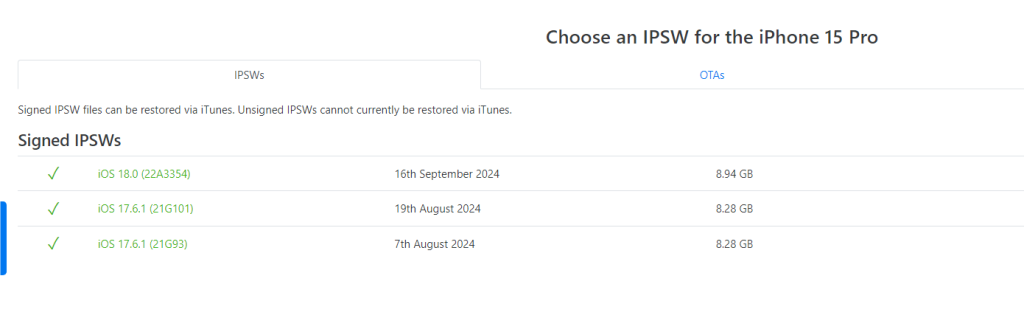
如何将iOS 18降级到17
有两种方式可以将iOS 18降级到17,包括使用iTunes和用于降级的软件。但是,在将iOS 18降级到17之前,您可能需要备份iPhone上的所有重要文件和图片。以下是文件备份和将iOS 18降级到17的步骤。
如何在不丢失数据的情况下将iOS 18降级到17
在将iOS 18降级到17之前,您需要做的第一件事是将重要文件备份到iCloud和iTunes。您可以按照以下详细步骤操作。
使用iCloud
- 将iPhone连接到稳定的Wi-Fi网络或互联网。
- 在手机上转到“设置”,点击设置页面顶部的Apple ID(有您的名字)。
- 点击iCloud > iCloud备份 > 立即备份。请确保在备份过程中您的手机连接到Wi-Fi网络。如果警告显示iCloud存储空间不足以进行备份,则可以清除iCloud中的不必要文件和图片。
使用iTunes(在macOS和Windows上)
- 转到“设置” > 您的Apple ID > “查找我的”。然后,在计算机上打开iTunes,并使用数据线将iPhone/iPad连接到计算机。
- 点击顶部的iPhone/iPad图标,然后转到摘要部分。
- 点击“这台计算机”,然后点击右侧的“立即备份”。
注意:这只是如何将iOS 18降级到17的准备工作。您可以查看下面的详细步骤,了解如何将iOS 18降级。
如何使用iTunes将iOS 18降级到17
iTunes是在运行macOS和Windows的个人计算机上的应用软件。它由苹果支持用于媒体播放和移动设备管理。以下是在iTunes上降级iOS 18的步骤。
步骤1. 在iPhone上备份所有数据。您可以查看“如何在不丢失数据的情况下将iOS 18降级到17”部分。
步骤2. 在计算机上打开IPSW.me网站,并按照指示选择产品、平台和版本。然后,下载已签署的旧iOS版本。
步骤3. 在您的iPhone上,点击“设置” > 您的Apple ID> “查找我的” > “查找我的iPhone”。然后,在“查找我的”页面上关闭“查找我的iPhone”旁边的切换按钮。
步骤4. 使用数据线将iPhone连接到计算机,然后在Mac上打开iTunes或在Windows上打开Finder。这是“如何将iOS 18降级到iOS 17”的关键步骤。
步骤5. 点击iTunes上的iPhone图标,或在Finder的左侧边栏中找到您的iPhone。您可能需要点击“信任”以将您的iPhone连接到计算机。
步骤6. 打开iPhone的恢复模式。然后您的iTunes或Finder将自动检测到它。要打开恢复模式,您可以按下并快速释放音量增加按钮。然后,按下并快速释放音量减小按钮。最后,按住侧面按钮直到您的屏幕上出现“连接到iTunes”。
步骤7. 在点击“还原iPhone”时同时按住Shift键,或在Mac上按住Option键。
步骤8. 找到您从IPSW.me下载的iOS 17固件文件,然后点击“还原”。然后您的iTunes或Finder将用iOS 17版本替换iOS 18版本。现在,请等待恢复过程完成。这是如何将iOS 18降级到17的最后一步。
使用软件将iOS 18降级到17
您可以直接使用特定软件来帮助将iOS 18降级到17。但是,您可能需要为此付费以解锁其功能。以Tenorshare ReiBoot为例,以下是步骤。
- 在iPhone上备份所有数据。您可以查看“如何在不丢失数据的情况下将iOS 18降级到17”部分。
- 在计算机上下载并安装Tenorshare ReiBoot。然后,使用数据线将iPhone连接到PC。
- 在其主页上点击“iOS升级/降级”。
- 选择“降级(数据丢失)”,然后点击下方的“降级”按钮。然后,选择要降级到的iOS版本,点击“降级”。
- 下载固件后,点击“启动降级”。Tenorshare ReiBoot将在您的iPhone/iPad上用iOS 17替换iOS 18。
如何在没有电脑的情况下将iOS 18降级到17
没有确切的方法可以在手机上将iOS 18降级到17。降级iOS版本需要iTunes,而iTunes仅支持Mac和Windows。此外,降级应用程序软件只能在电脑上使用。如果没有电脑,您只能降级iOS 17/18测试版配置文件。以下是详细步骤。
- 在iPhone上备份所有数据。您可以查看“如何在不丢失数据的情况下将iOS 18降级到17”部分。
- 转到您iPhone上的Safari,并导航至BetaProfiles网站。在iPhone上下载iOS 17.5.1配置文件。
- 转到手机上的设置。点击下载的配置文件选项,然后选择要安装的iOS 17.5.1配置文件。
- 点击“软件更新”,然后点击“通用”。
- 点击配置文件下载和安装选项。然后,您的iOS 18测试版将被旧的iOS版本替换。
“如何将iOS 18降级到17”的优缺点
将iOS 18降级到17既有好处也有弊处。您可以查看下面的内容来决定是否要将其降级。
优点
适应您的习惯:一些iOS 18功能与iOS 17不同。例如,iOS 18上的Siri、照片集、计算器等功能与iOS 17中不同。您可能不希望更改到不同的iOS版本,因为这会影响您的用户体验。
性能:如果您使用的是较旧的设备,如iPhone 13或iPhone 12,升级到iOS 18可能会减慢设备的速度,因为较旧的设备可能无法很好地运行新操作系统。那么您可能想要降级iOS版本。
缺点
安全风险:降级iOS版本会增加安全风险。低版本通常不像新版本那样安全。而且苹果官方也建议您不要降级iOS版本。
无法享受新功能:苹果已经付出了很多努力来改善用户体验。他们在iOS 18中添加了比iOS 17更方便的功能。因此降级iOS 18系统后,您将无法体验到许多iOS 18新功能。
提示:如果您想要保护数据和隐私不被泄露,可以使用LightningX VPN。
使用VPN保护设备
如果您不希望在从iOS 18降级到17后遭受攻击,可以下载LightningX VPN来保护。以下是其主要功能。
- 它覆盖了50多个国家的2,000多个服务器,包括美国、澳大利亚、加拿大、日本等。即使在任何地方旅行,您也可以使用它解锁无限流媒体内容。
- 它采用先进的加密协议和算法,以保护您的数据和隐私不被泄露。
- 它不限制您的带宽,因此您可以在观看Netflix或玩游戏时享受流畅的体验。
- 一旦您下载并订阅LightningX VPN,它将为您提供7天免费试用和30天退款保证。
如何检查已签署的iOS系统版本
您可以直接在iPhone上检查当前已签署的iOS系统版本。以下是简单的步骤。
- 在您的iPhone上打开Safari。
- 转到IPSW.me网站。
- 选择设备并点击“选择iOS版本”。已签署的固件将显示为绿色,而未签署的固件将显示为红色。
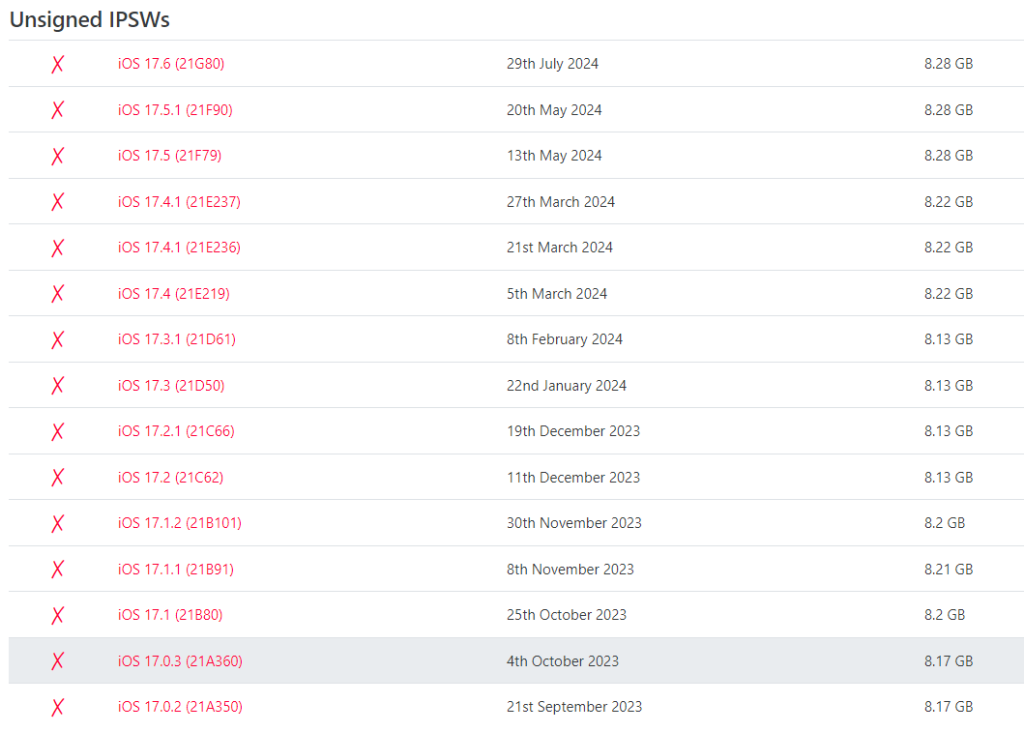
如何将iOS 18降级到17 – 常见问题解答
问:如何将iOS 18降级到17?
您可以使用iTunes或第三方软件将iOS 18降级到iOS 17。但是,这两种方法都需要电脑。您可以按照上述详细步骤将iOS 18降级到iOS 17。
问:有没有办法卸载iOS 18?
您只能使用iTunes和第三方软件卸载iOS 18并将其降级到iOS 17。但是,这需要您使用电脑。您只能在您的iPhone或iPad上卸载iOS测试版配置文件。
问:如何在没有计算机的情况下移除iOS 18测试版?
您可以直接在您的iPhone上删除iOS 18测试版配置文件。以下是一些简单的步骤。
- 在iPhone上备份所有数据。您可以查看“如何在不丢失数据的情况下将iOS 18降级到17”部分。
- 转到您的iPhone上的设置 > 通用 > 配置文件和设备管理。
- 点击iOS测试版软件选项,然后点击删除配置文件。
- 如果要求输入设备密码,请输入。然后等待设备完成删除iOS 18测试版的过程。
问:iPhone的iOS可以降级吗?
是的。如果您想将iOS 18降级到iOS 17,这是可能的,因为苹果现在仍然签署iOS 17。但是,如果您想将iOS 18降级到iOS 16/15,则不可能,因为它们不再由苹果签署。


















